VMware ESX iş ölçekli yani kurumsal bazda sunucu sanallaştırma platformudur. ESX/ESXİ Sanallaştırma platformu, sanallaştırmada kullandığımız VMware Workstation gibi, bir işletim sisteminin üzerine kurulan bir sistem değildir.
ESX/ESXİ Linux tabanlı kendi başına ayrı bir işletim sistemidir, yani mevcut fiziksel makinanızın üzerine kurulur ve donanımsal kaynakları kullanır, örenek bir senaryo verecek olursak eğer 16 Core’lu, 1 Cpu, 32 GB Ram’ 2 TB HDD ‘lı bir fiziksel makinanız olsun, bu makina içine 1’er cpu’lu , 2 GB Ram ve 130 GB HDD özellikli 15 adet makine oluşturabilirsiniz, kendi içlerinde network oluşturabilirsiniz ,tabiki oluşturacağınız makina sayısı donanımsal kaynaklarınız ile bağlantılı olarak yükselebilir.
Kurulum iso’muzu CD/DVD yada USB belleğimiz ile sunucumuzu boot ederek başlatıyoruz.
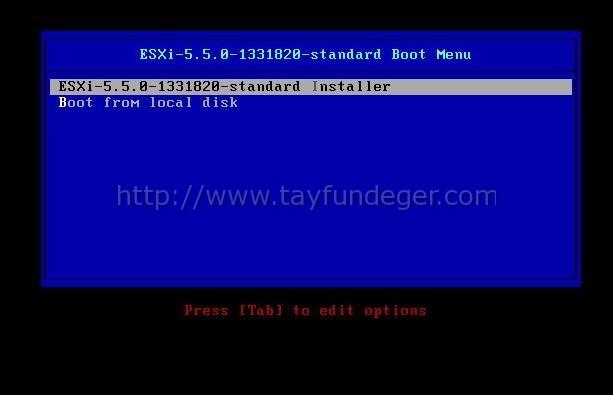
Enter tuşuna basarak Mount etmiş olduğumuz esxi iso’sundan boot işlemini gerçekleştiriyoruz.
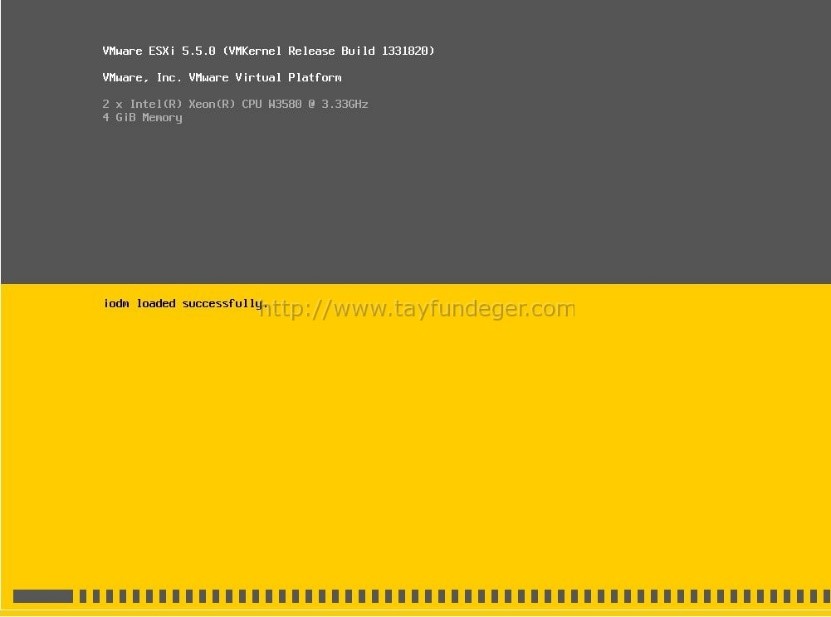
Kurulum öncesi ilgili modüller yükleniyor. Bu işlemin süresi makinanızın performansına göre değişkenlik gösterecektir.
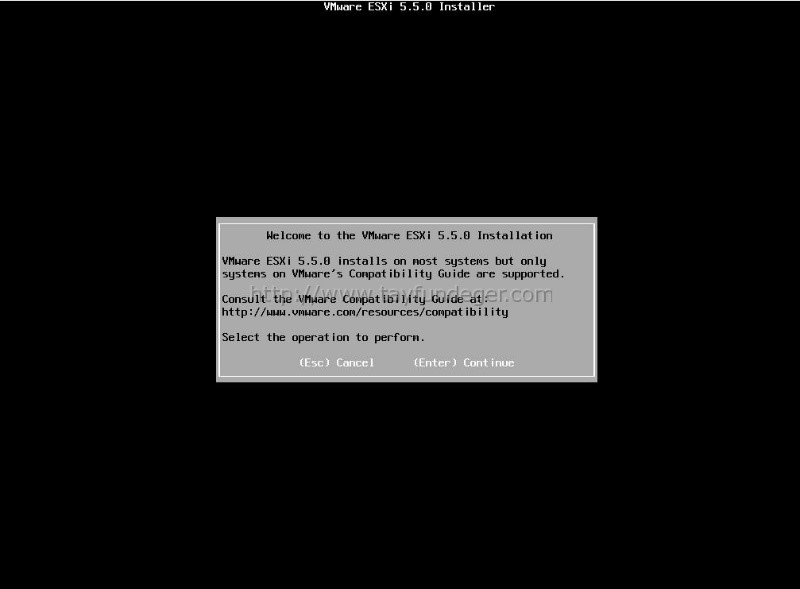
Enter tuşu ile kuruluma devam ediyoruz.
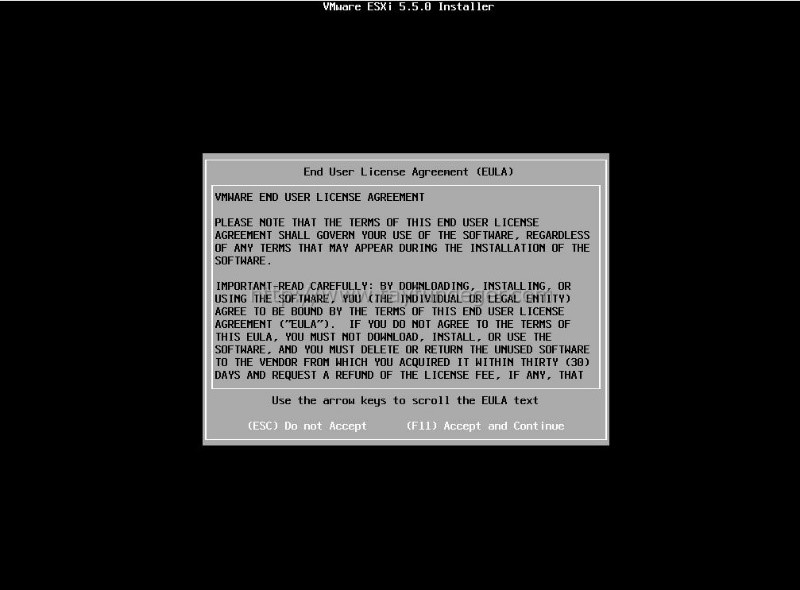
Kuruluma devam etmemiz için lisans anlaşmasını kabul ediyoruz. F11 tuşu ile devam ediyoruz.
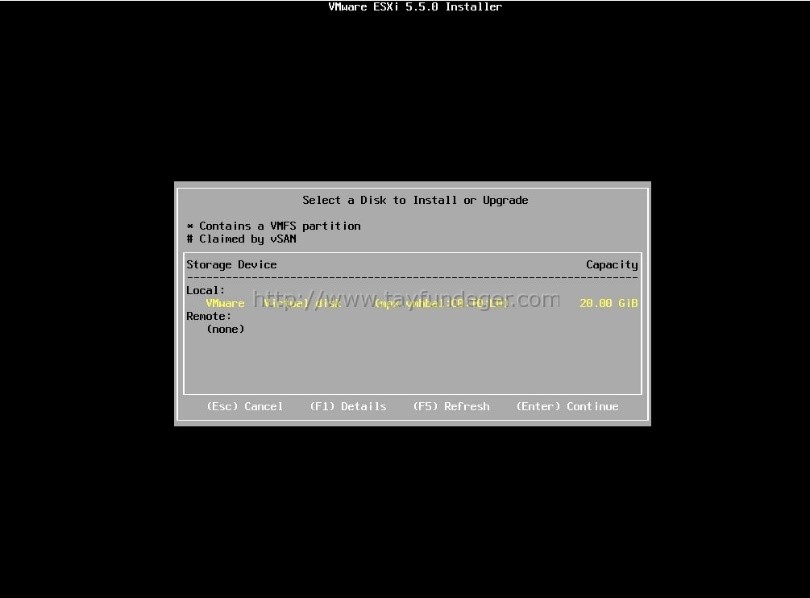
Sunucumuzdaki mevcut disklerimizin görüyoruz, eğer diskiniz yeni ise sorunsuz görünmesi gerekmektedir, fakat daha önce diskinizde farklı bir işletim sistemi kuruldu ise diskinizi tamamen sıfırlamanız gerekmektedir, aksi halde diskiniz görünmeycektir. Kurulum yapacağımız diski seçip devam ediyoruz.
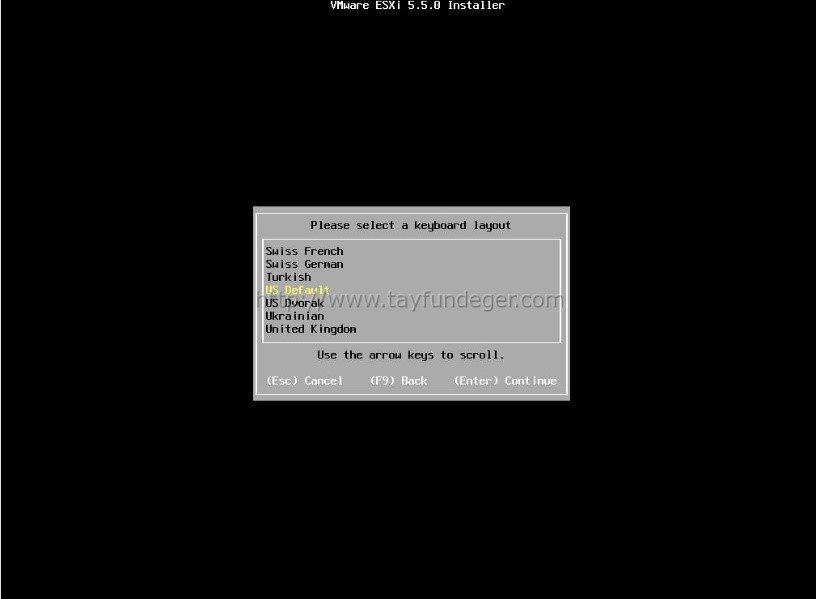
Klavye dilimizi seçiyoruz. Ben default olarak bırakıyorum ve Enter ile devam ediyorum.
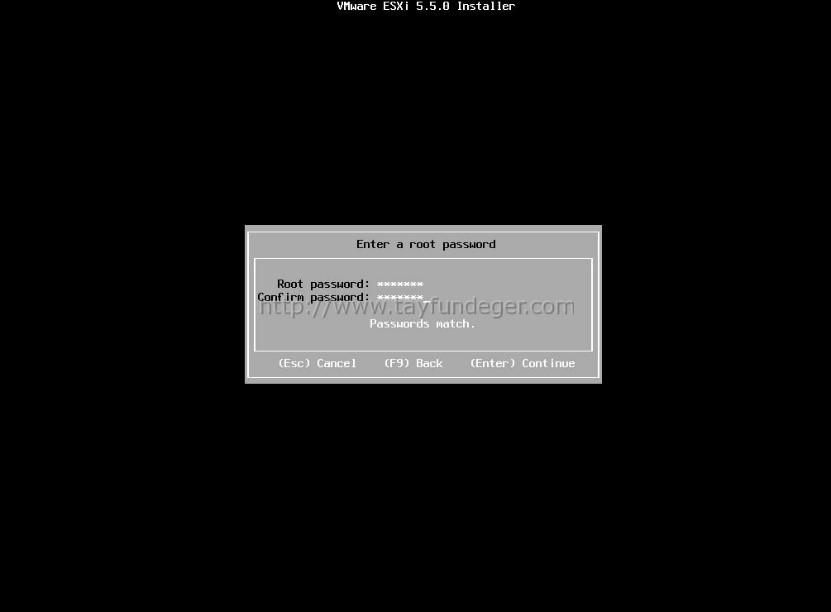
Esxi ‘a vsphere client ile bağlanmamız için bir şifre gerekiyor. Buraya vereceğiniz şifre root şifresi olacaktır. Şifreyi girdikten sonra Enter ile devam ediyorum. Şifreyi güçlü bir şifre yapmanızda yarar var aksi halde hack’lendiğinizde sunucu içerisindeki tüm sanal sunucularınızdan olabilirsiniz. Ayrıca ESX sistemlerde şifre sıfırlama oldukça zordur unutmayacağınız bir şifre olmalı.
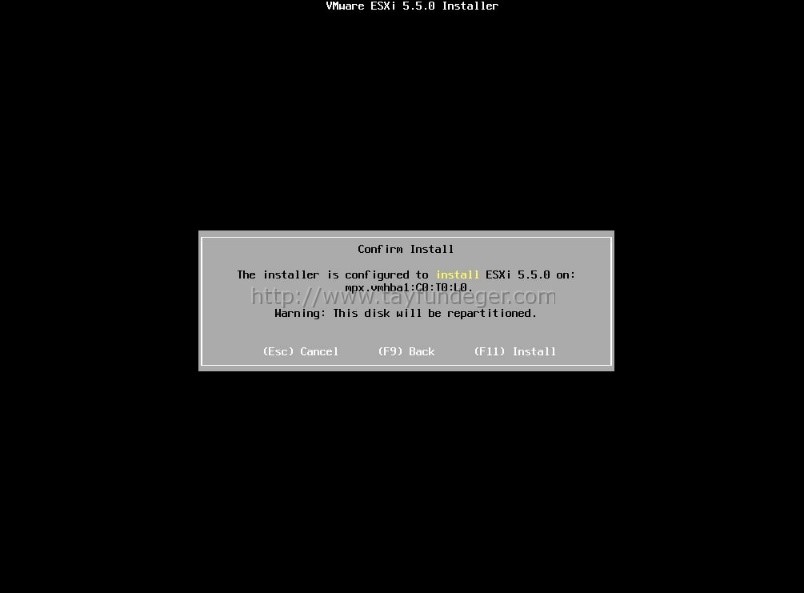
F11 tuşuna basarak kurulumu başlatıyoruz. Kurulum ortalama 15 dakika sürecektir.
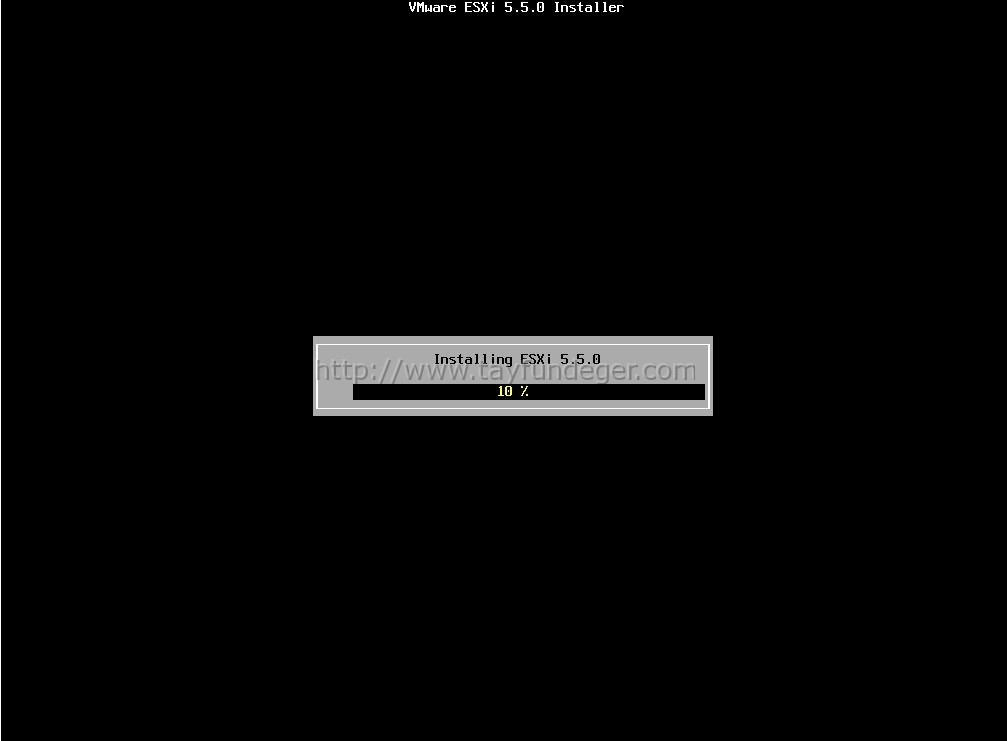
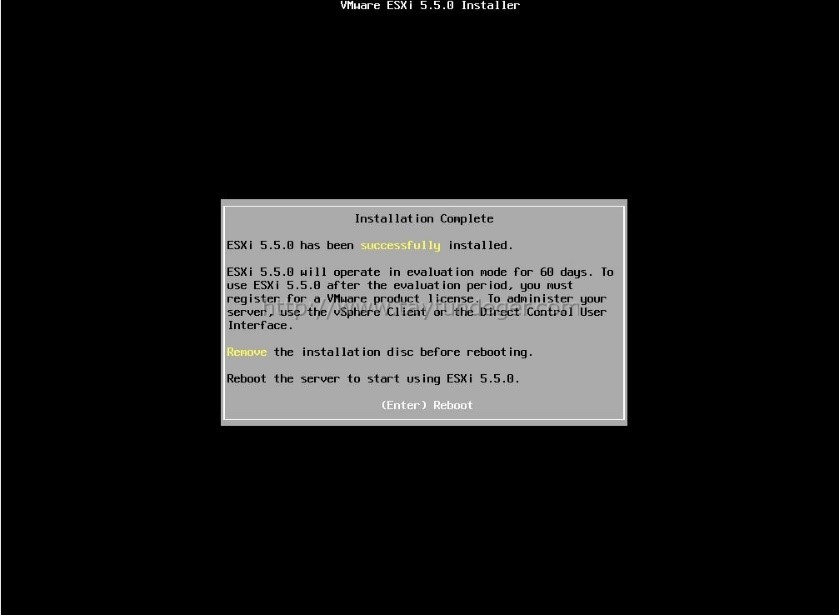
Kurulum tamamlandı sunucumuzu yeniden başlatarak işlemi tamamlıyoruz. Sunucumuza erişim verebilmek için ip adresimizi tanımlıyoruz.
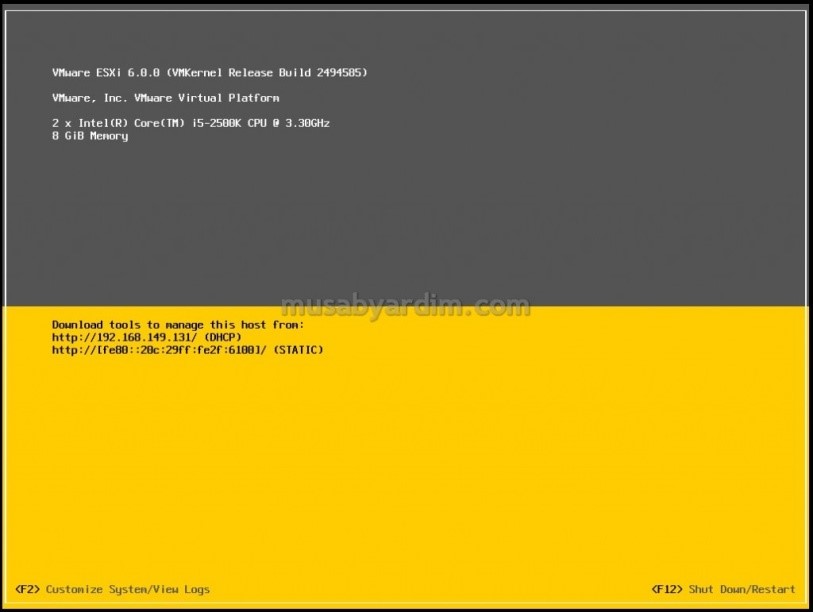
Kurulum aşamasında tanımladığımız giriş bilgileri ile sunucumuza giriş yapıyoruz ve ayarlarımızı yapılandırabilmek için F2’ye basıyoruz.
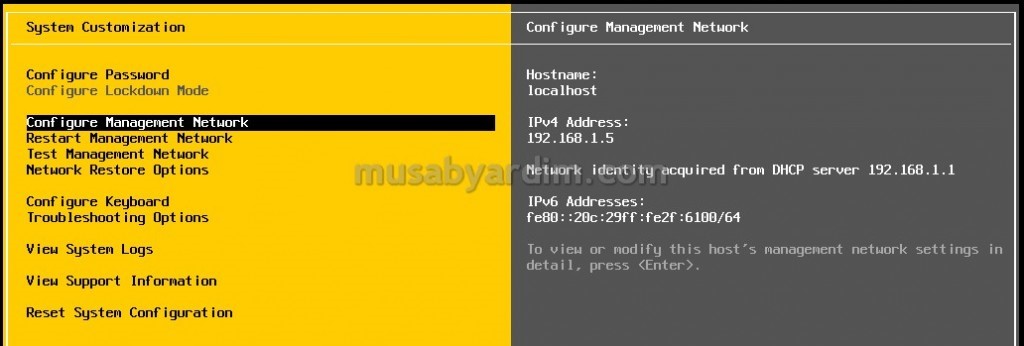
“Configure Management Network” kısmından ip adresimizi tanımıyoruz. Erişimimiz geldiğinde sunucumuza Vmware vSphere Client uygulaması ile bağlantı kurup sanal sunucular oluşturabiliriz.

